Источник всей нужной информации: dev-cs.ru
Источник скриншотов: dev-cs.ru
Для начала немного полезной информации:
1. LGSM — это менеджер, при помощи которого можно очень просто управлять игровыми серверами
2. Менеджер поддерживает множество игр, не только Counter-Strike (список большей части игр будет приложен позже)
3. Менеджер не только помогает легко установить сервер, а также управлять им: включать/выключать, делать рестарт, проверять, работает сервер или нет, и многое другое. Все возможности будут также приложены позже.
Рекомендуемыми дистрибутивами, для данного менеджера, заявлены: Ubuntu 12.04 LTS или выше. Debian 6 или выше. Fedora 17 или выше. CentOS 6 или выше.
Перед установкой данного менеджера следует убедиться, имеются у вас нужные пакеты или нет.
В зависимости от своего дистрибутива и его разрядности, выполняем нужные команды:
Ubuntu
Debian
Fedora
CentOS
После того, как всё нужное установили, создаём нового пользователя, через которого и будет всё управление сервером.
Из под root не советуем запускать сервер в целях безопасность.
1. Придумываем логин и пароль пользователю.
adduser testДальше будет предложено установить пароль. Опять же, можете указать любой, главное не забудьте.
И переходим на его учетную запись:
su - test2. Скачиваем менеджер LGSM (он загрузится в корневую директорию пользователя. В нашем случае: /home/test/)
wget -O linuxgsm.sh https://linuxgsm.sh && chmod +x linuxgsm.sh && bash linuxgsm.sh csserver3. Устанавливаем права на его выполнение:
chmod +x csserver4. Запускаем наш скрипт lgsm и следуем инструкциям:
./csserver installПриступим к установке сервера Counter-Strike 1.6
1. В начале попросят подтвердить директорию установки (Это базовая директория пользователя. В нашем случае "test")
2. Дальше менеджер все сделает сам.
У сервера Counter-Strike 1.6 иногда бывает сбой, при закачке через SteamCMD, когда он не выкачивается полностью и приходится повторять процедуру. Авторы позаботились об этом и после первой загрузки, скрипт прогоняет загрузку сервера еще несколько раз и докачивает все файлы, которые могли быть пропущены.
3. После того, как все закачается, консоль вернется под ваш контроль и можно продолжать работу.
На ftp будет такая структура
Нужные настройки сервера вносим в файл cs-server.cfg (он выступает аналогом привычного server.cfg)
4. Вызовем наш менеджер, чтобы узнать, какие команды нам доступны
./csserverСписок команд менеджера
Полная команда | Сокращенная команда | Описание команды
start st |Запустить сервер.
stop sp |Остановить сервер.
restart r |Рестарт сервера.
update u |Проверить и установить обновления сервера от SteamCMD.
force-update fu |Обходит проверку и устанавливает обновления сервера от SteamCMD.
update-functions uf |Удаляет все функции, чтобы можно было загрузить последнюю версию.
validate v |Проверяет наличие всех файлов с помощью SteamCMD.
monitor m |Проверяет, включен сервер или нет. Если нет, то включает его.
test-alert ta |Отправляет тестовое оповещение.
details dt |Отображает полезную информацию о сервере.
backup b |Создаёт бэкап сервера.
console c |Открывает консоль сервера.
debug d |See the output of the server directly to your terminal.
install i |Устанавливает ваш сервер.
auto-install ai |Устанавливает сервер без подсказок.
start st |Запустить сервер.
stop sp |Остановить сервер.
restart r |Рестарт сервера.
update u |Проверить и установить обновления сервера от SteamCMD.
force-update fu |Обходит проверку и устанавливает обновления сервера от SteamCMD.
update-functions uf |Удаляет все функции, чтобы можно было загрузить последнюю версию.
validate v |Проверяет наличие всех файлов с помощью SteamCMD.
monitor m |Проверяет, включен сервер или нет. Если нет, то включает его.
test-alert ta |Отправляет тестовое оповещение.
details dt |Отображает полезную информацию о сервере.
backup b |Создаёт бэкап сервера.
console c |Открывает консоль сервера.
debug d |See the output of the server directly to your terminal.
install i |Устанавливает ваш сервер.
auto-install ai |Устанавливает сервер без подсказок.
5. Попробуем запустить сервер
./csserver stУспех!
Перейти в консоль сервера командой
./csserver cНас проинформируют о правильности выхода из консоли с помощью клавиш Ctrl+b d, потому что сочетании Ctrl+с приведет к выключению сервера!
Остановить сервер можно командой
./csserver spВот и всё, мы установили чистый сервер Counter-Strike 1.6
FAQ:
• Параметры запуска сервера находятся в файле /lgsm/config-default/config-lgsm/csserver/_default.cfg. Там же находятся все основные настройки скрипта.
• Настройки сервера вносятся в файл csserver.cfg (или другое название, которое совпадает с названием скриптам), который расположен в директории cstrike
• Название скрипта можно изменять для более удобного использования. Я использую вместо длинного ./csserver, более короткий вариант ./pb (подразумевается сервер Public)
• Основные моменты можете посмотреть на github wiki
• Поддержка нескольких серверов осуществляется двумя способами:
1. Создание нового пользователя и повторение всех действий установщика.
2. Копирование сервера в новую директорию, с правкой всех файлов конфигурации под новый сервер.
















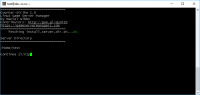
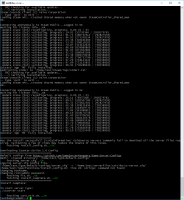
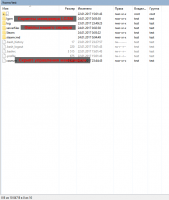
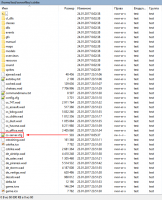
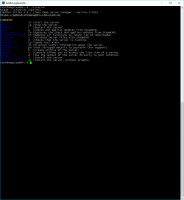
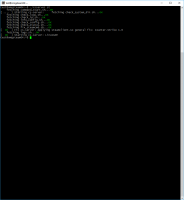

 Проверено, вирусов нет!
Проверено, вирусов нет!